top of page

IL-2 Dambusters Brasil








.jpg)

Multiplayer
Essa opção própria do jogo ''Multiplayer'' não aparece as listas de servidores. Para você se conectar, obtenha o ''IP'' do servidor para entrar no modo multiplayer (dentro do jogo) (Na maioria dos casos um amigo cria o mapa e abre o servidor te passando o IP e/ou existem servidores que não estão funcionando com o HL, assim disponibilizando o IP em seus sites para você se conectar) ou possuir o programa ''HyperLobby'' ou o ''Radmin'' onde voce entra em um IP e ja tem acesso automatico via opcão multiplayer dentro do jogo.
Então, vamos falar um pouco desses programas!
OBS: Você utilizará o Hyperlobby para entrar em servidores hosteados em geral, obtendo acesso a modos dogfight e cooperativo, o Radmin será utilizado para você entrar em um servidor via IP que o seu amigo disponibilizara para você entrar no mapa dele.
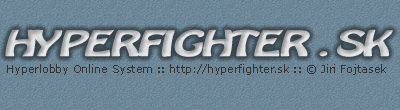
Instalação HLL 4.3.5
- Acesse o link para download acima.
- Clique em Go Get It para iniciar o download.
- Baixe e extraia o HLL.
- Instale clicando nas opcoes de aceitar os termos de contrato, clique em next e install.
- Redirecione a pasta raiz do seu IL-2, normal-mente localizado em:
32Bits:
C:\Program Files\Ubisoft\IL-2 Sturmovik 1946.
64Bits:
C:\Program Files (x86)\Ubisoft\IL-2 Sturmovik 1946.

Instalação Radmin
- Acesse o link para download acima.
- Clique em Free Download para iniciar.
- Execute o arquivo após finalizar o download.
- Clique em Instar.
- Aguarde a instalação do Radmin.
- Após o programa abrir automaticamente, peça a seu amigo o IP e senha para entrar na rede dele ou crie sua própria rede.
- Ao entrar em uma rede existente você deverá entrar no jogo (IL-2), opção multiplay, Join server, search for local servers.
ATENÇÃO: O Radmin não e compativel com o Hypperlobby, você deverá escolher somente um para utilizar. Caso deseje utilizar o HLL voce deverá desinstalar o Radmin ou voce não conseguirá se conectar no servidor.
Utilizando o HyperLobby
Realizando o acesso:

- Selecione o simulador IL-2 Sturmovik 1946.
- Insira seu nick name.
- Insira sua senha.
- Marque as opções para realizar o login automaticamente.
Após clicar em connect, você deverá inserir no CHAT o seu Email e sua senha para confirmar o login.
Acessando os servidores

- Lista de jogadores fora dos servidores: Obs: Letra A=Ausentes
- Lista de servidores e jogadores online no momento.
- Lista de Servidores Online.
- Chat para comunicação.
- GeneralRoom: Aba para outras salas cooperativas.
- Lista de amigos, para adicioná-lo ou segui-lo, clique com botão direito do mouse.
- Abas de acesso a servidoresno modo Dogfight.
- Aba de acesso a servidores no modo Cooperativo.Atenção
- Servidores Dogfight você poderá nascer mais de uma vez, em modo cooperativo a missão é unica, não podendo nascer novamente (Refly), somente em modo espectador.
- Observe os requisitos de cada servidor, passando o mouse sobre o nome do servidor. Cada servidor exige um tipo de mod e versão diferentes. observe abaixo.
- Observe que ao passar o mouse sobre o servidor SkiesOfValor apareceu as informacoes em amarelo.
- Para entrar neste servidor voce deverá possuir o IL-2 1946 na versão 4.12.2 + os Mods SAS Modact OU HSFX 7.0.3.

HyperLobby com mais de uma instalação (MODS)
A maioria dos pilotos tem mais do que uma instalação do IL-2 Sturmovik, por exemplo “IL-2 DBW”, “IL-2 DBW 1916”, “IL-2 UP3”, “IL-2 TFM”, “IL-2 SAS Modact + HSFX”, “IL-2 Sturmovik 1946 sem Mod”, e principalmente o IL-2 Sturmovik 1946 na versão 4.12.2 mais o Mod HSFX 7.0.3 etc.Se você quiser usar o Hyperlobby, com todas as sua instalações do IL-2, ou seja, voar em servidores online com cada mod instalado (Lembre-se que para ter um mod no Il-2 você precisa de outro jogo instalado em outro local do computador para cada mod), esta é a maneira mais fácil e prática para a instalação.
- 1. Após baixar e instalar o HL, aparecerá um atalho na sua área de trabalho, este será o atalho que inicia o seu jogo atual (Principal) IL-2 Sturmovik 1946.
- 2. Crie um NOVO atalho do Hyperlobby em seu desktop, para isto clique com o botão direito sobre o HL na área de trabalho e entre no local de arquivo, localize o aplicativo de inicialização e clique novamente no mesmo, enviando um NOVO atalho para a Área de trabalho, este será o novo atalho que inicia o seu outro jogo com mod. EX: IL-2 Sturmovik 1946 Versão 4.12.2 + MOD HSFX 7.0.3
- 3. Renomeie seus atalhos, para que você saiba qual será o jogo usado. Observe o exemplo na imagem abaixo.



- 4. Sobre o novo atalho (copia do atalho do jogo principal), clique e abra com o botão direito do mouse e selecione “Propriedades”.Essa será a janela que se abrirá. O campo que nos interessa é o “Destino”.
- 5. Edite o campo “Destino” para que se pareça com o da imagem abaixo. Após a aspa (“), dê um espaço e escreva: "-i1"OBS: Porque -i 1? Este texto foi inserido somente para obter dois HLs como aplicativo original e não como atalho, quanto maior for q quantidade de mods maior será a numeração, 1, 2, 3, 4... seguindo a mesma instrução do (espaço) -i .
_PNG.png)
"6. Agora quando você acionar este atalho, o Hyperlobby abrirá como se fosse a 1ª instalação e você precisa aceitar o contrato de licença.
_PNG.png)
7. Após o novo atalho aberto, vá no menu principal, abra “Player Lists” e selecione “Edit Settings”
_PNG.png)
- 8. Agora, quase no final das linhas, procure na lista por: gamepath = diretório do seu IL-2.
- Edite o caminho para localizar a outra pasta do jogo IL-2 e Salve.
- Você deve copiar e colar após gamepath=_______________ a localização da pasta principal que foi instalado o IL-2 com o mod.
Exemplo: O meu IL-2 versão 4.12.2 (que é uma versão requirida do mod) está com o mod HSFX 7.0.3 e localizado no disco local C. Então: gamepath=C:\IL-2 Sturmovik 1946 HSFX 7.0.3
Salve e bom voo, seu HL está configurado para iniciar com o mod instalado no seu IL-2.
_PNG.png)
Acesse o site para obter a lista de servidores do mundo, copie e cole o IP na opcão Multiplayer no seu IL-2.
Skins e audios para o aplicativo HLL

Você pode encontrar Skins em: hyperfighter.sk/forum !
Para instalar basta copiar a pasta das skins baixadas e colar em:
C:\Program Files\HyperLobby client\skins
Cores e formatos do chat
Para tornar seu texto colorido no chat do Hyperlobby%! E então a cor r, b, y, m, w, g, y sem espaços. Se um espaço for usado como uma cor, a cor de texto Hyperlobby padrão será exibida. Alguns exemplos:
%! rHello = cor vermelha ola
%! bHello = cor azul ola
%! yHello = cor amarela Olá
%! mHello = cor magenta Olá
%! wHello = cor branca ola
%! gHello = cor verde ola
% iy = texto amarelo itálico
%br = Texto vermelho em negrito
% ub = sublinhado texto azul
%sr = Greve através de texto vermelho
%xr = Texto vermelho grande








bottom of page